
Mark Lucas
0
2528
74
 Si vous lisez ceci vous-même “˜personnel », vous conviendrez que les ordinateurs sont en fait - personnels. Les écrans de veille pour beaucoup sont peut-être une chose du passé, une fois nécessaire pour prévenir le phosphore “˜burn-ins 'sur les moniteurs cathodiques et plasma. Aujourd'hui, nous l'utilisons principalement pour l'attrait visuel.
Si vous lisez ceci vous-même “˜personnel », vous conviendrez que les ordinateurs sont en fait - personnels. Les écrans de veille pour beaucoup sont peut-être une chose du passé, une fois nécessaire pour prévenir le phosphore “˜burn-ins 'sur les moniteurs cathodiques et plasma. Aujourd'hui, nous l'utilisons principalement pour l'attrait visuel.
Et cela nous amène aux pages de téléchargement des nombreux sites d'économiseurs d'écran. Le seul problème? Ils ne sont pas trop personnels ou on ne sait jamais lequel pourrait être un hôte poussant un malware.
Pour avoir le meilleur des deux mondes, pourquoi ne pas en fabriquer nous-mêmes? Voici quelques façons de créer votre propre écran de veille sans tout le code de charabia Jumbo.
La meilleure façon de faire un économiseur d'écran
C'est juste là dans Win XP et Vista!
Win XP
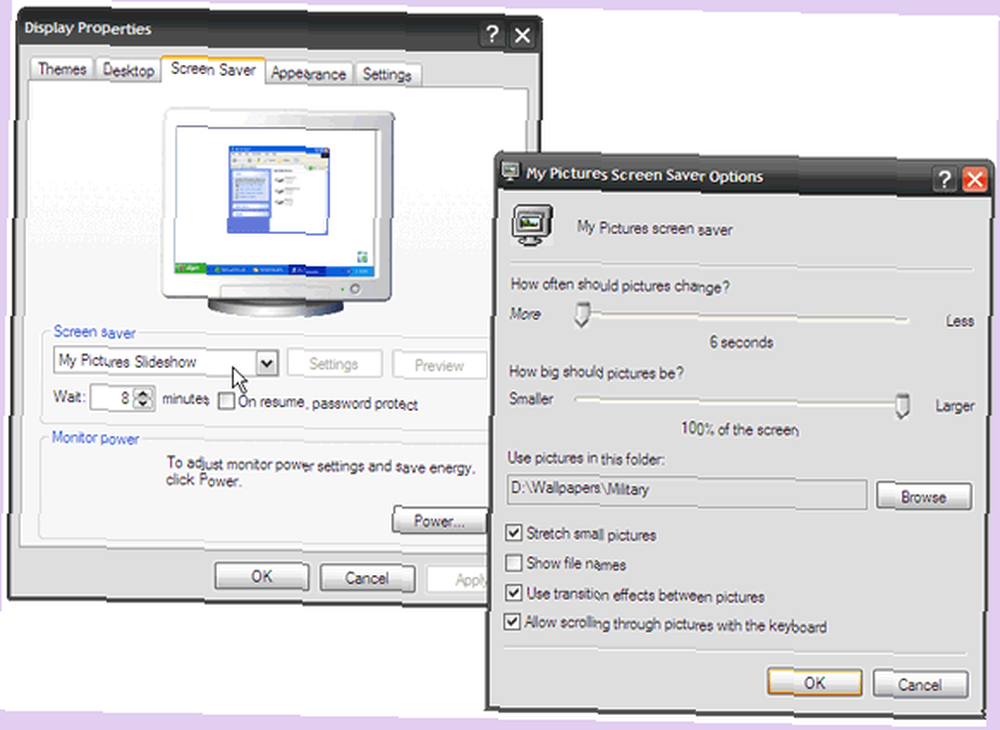
- Organisez les photos de votre économiseur d’écran dans le dossier de votre choix (ou utilisez le menu par défaut). Mes images dossier).
- Faites un clic droit n'importe où sur le bureau pour accéder à la Propriétés d'affichage applet. Sélectionnez l'onglet Écran de veille, puis accédez à Économiseur d'écran - Mon diaporama d'images - Paramètres.
- Configurez les paramètres en fonction des options données et votre premier écran de veille personnalisé est prêt à être utilisé..
Vue
Vista facilite encore plus l’organisation de vos photos à travers le Galerie de photos Windows fonctionnalité. Il contient les outils pour transformer vos photos en économiseur d’écran..
- Cliquer sur Fichier - Ecran de veille - Paramètres.
- Choisir Économiseur d'écran liste, puis sélectionnez Photos.
- Les paramètres de l'économiseur d'écran vous permettent de personnaliser davantage l'économiseur d'écran. -
- Vous ne pouvez afficher que les images portant une étiquette particulière: tapez l’étiquette dans le champ Avec ça boîte à balises associée aux images.
- Affichez uniquement les images ayant un classement particulier: Cliquez sur un classement sur la Avec cette cote ou higher liste.
- Appliquer un thème de diaporama à votre économiseur d’écran: sélectionnez-en un dans la liste. Utilisez-lese liste.
- Lisez vos photos et vidéos dans un ordre aléatoire: vérifiez la Mélanger le contenu boîte.
La manière de PowerPoint
Nous recevons tous ces pièces jointes PowerPoint de motivation à fort impact dans notre boîte de réception à un moment ou à un autre. Nous pouvons transformer ces écrans en écrans de veille attrayants très facilement à l’aide de PowerPoint 2007. J'en ai un qui mélange les citations de motivation chaque fois que mon ordinateur devient inactif..
-
- Ouvrez la présentation qui deviendra votre économiseur d'écran dans PowerPoint 2007..
- Cliquer sur Bouton Office - Enregistrer sous - Autres formats ouvrir le Enregistrer unfenêtre s.
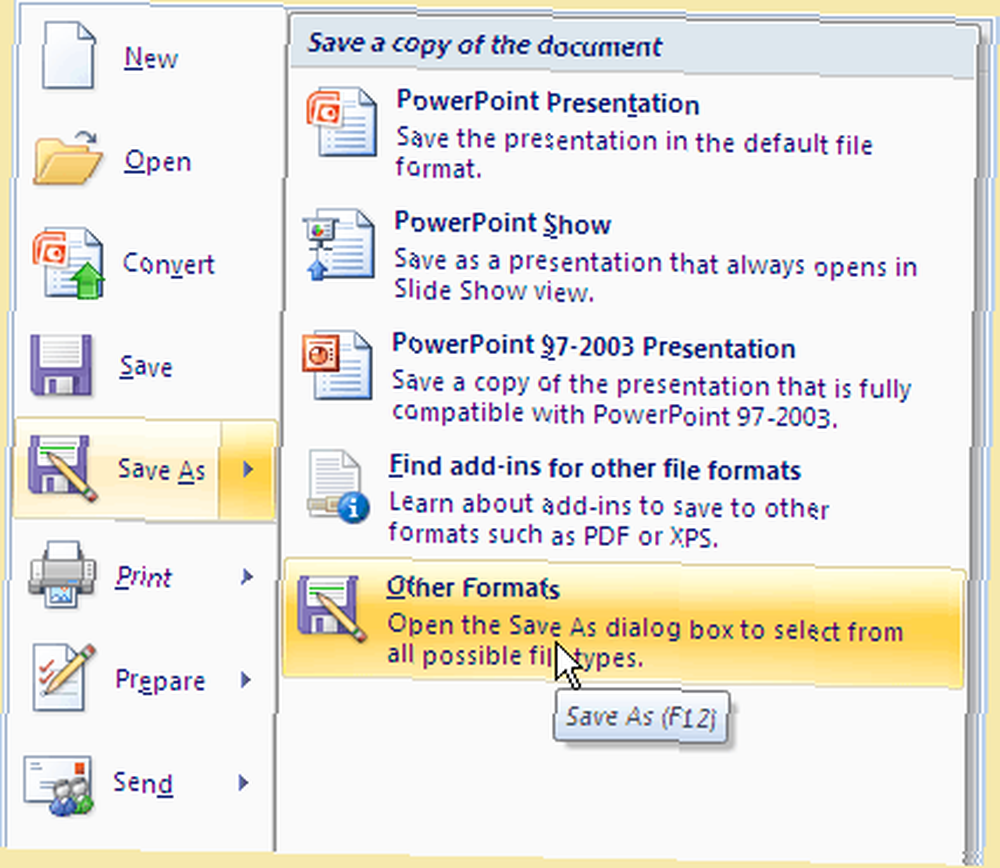
- À travers le Enregistrer sous fenêtre, sélectionnez un dossier vide ou créez-en un nouveau pour contenir les images PowerPoint.
- Entrez le nom de fichier que vous voulez. dans le Sauvegarder comme type Faites défiler la liste pour sélectionner l’un des formats d’image (GIF, JPG, TIFF, PNG, BMP). Cliquez sur sauvegarder.
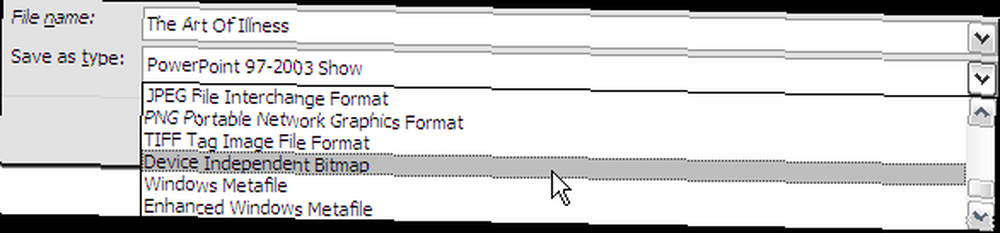
- PowerPoint donne une option pour enregistrer chaque diapositive ou la diapositive actuelle uniquement sous forme d'image. Sélectionnez un pour cliquer D'accord dans la boîte de dialogue suivante pour terminer cette partie du processus.
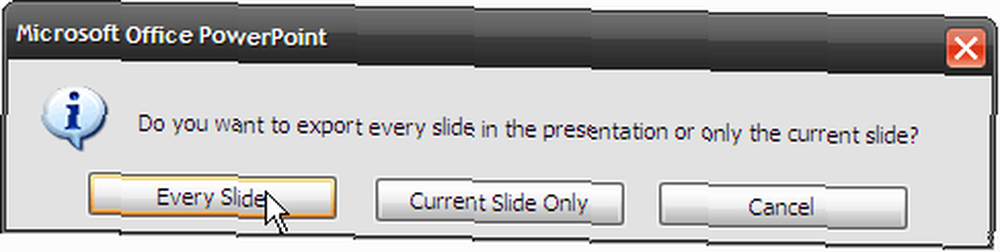
- L'économiseur d'écran peut ensuite être activé à l'aide du bouton Propriétés d'affichage - Écran de veille onglet comme mentionné précédemment.
Remarque: Cependant, cette méthode ne conserve pas les animations, les transitions et les médias enrichis présents dans la diapositive PowerPoint d'origine..
La voie Picasa
Picasa est l’une des meilleures applications gratuites de gestion de photos et propose une fonction astucieuse qui vous permet de définir les propriétés de l’économiseur d’écran..
- Ouvrez Picasa et cliquez sur le bouton Outils menu.
- Sélectionner Configurer l'économiseur d'écran. Le système Propriétés d'affichage L'applet apparaît avec le Économiseur d'écran onglet actif.
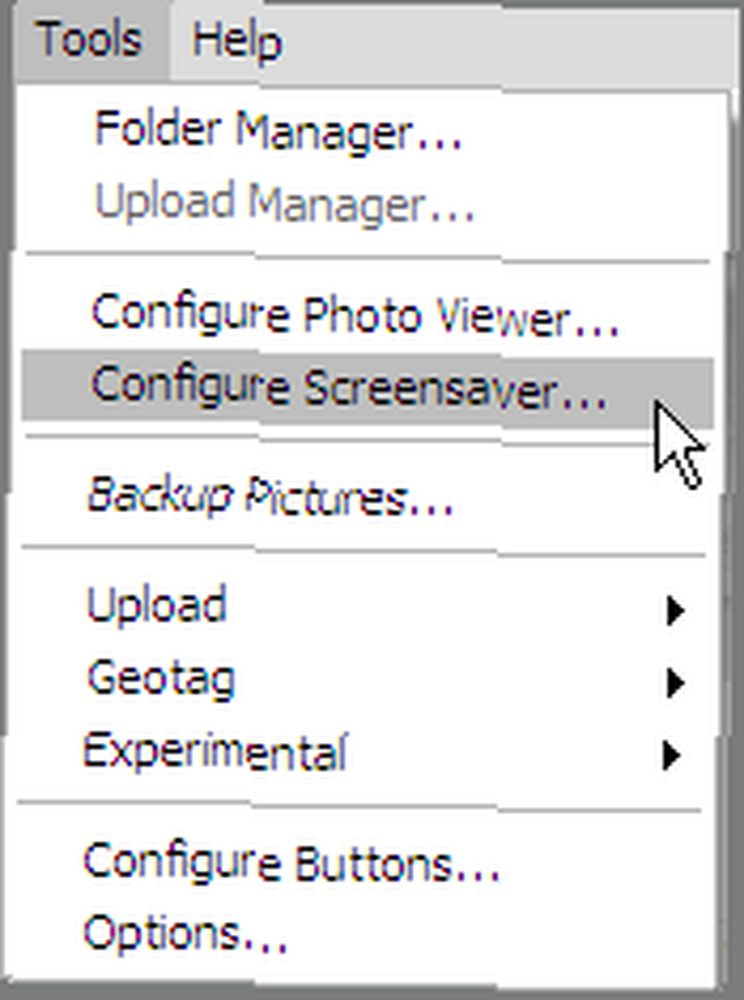
- le Réglages bouton nous emmène dans la partie configurable de Économiseurs d'écran Google Photos. Définissez les styles de transition photo (collage, balayage, fondu, panoramique et zoom, etc.) à partir d'un menu déroulant, la durée de la photo (entre 0 et 24 secondes) à l'aide du curseur et des légendes de photo avec la case à cocher.
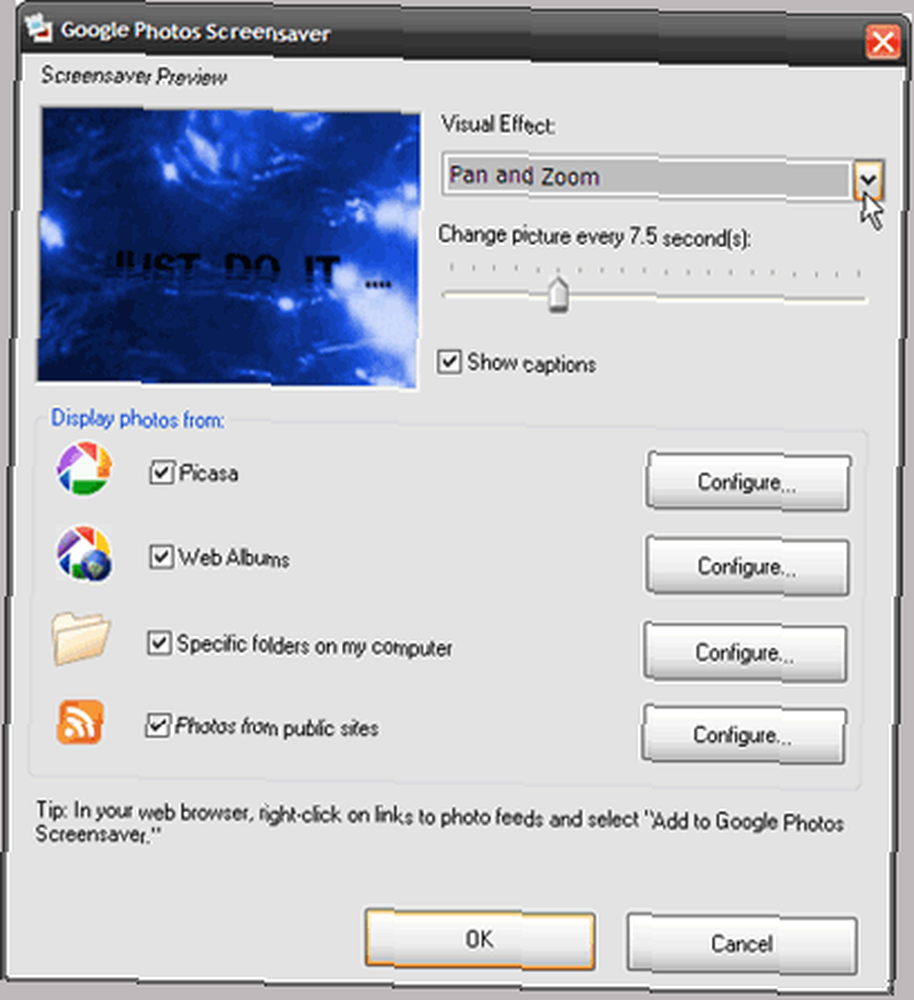
- Google Photos Screensaver nous fournit de nombreuses sources: collection Picasa, album Web Google en ligne, sites photo publics avec flux de photos et dossiers spécifiques parmi lesquels choisir. le Configurer bouton pour chaque source permettant des réglages individuels.
- Cliquez sur OK pour enregistrer vos modifications..
La voie Flickr
Vous pouvez obtenir des flux de photos à partir de Flickr à l'aide de Google Photos Screensaver. Une autre option consiste à utiliser un outil open source appelé Écran de veille Flickr.NET. Cette petite application récupère les photos de Flickr et les affiche sous la forme d’un économiseur d’écran. Il vous permet de sélectionner un large éventail de photos, y compris les vôtres, vos contacts et vos favoris, à partir d'un groupe ou d'un tag global..
Vous pouvez également obtenir des photos verrouillées comme confidentielles via une authentification qui vérifie votre autorisation d'afficher un album Flickr privé. Le téléchargement est petit à 423 KB et tout ce dont il a besoin est .Net Framework 2.0 installer et exécuter.
- L'application peut être exécutée à partir du Propriétés d'affichage applet. Choisir Flickr dans la liste déroulante de l'applet et pour configurer les paramètres.
- Choisissez parmi les trois - Par utilisateur, par groupe ou tout le monde, pour source vos photos. Quelques sous-options aident à préciser vos choix.
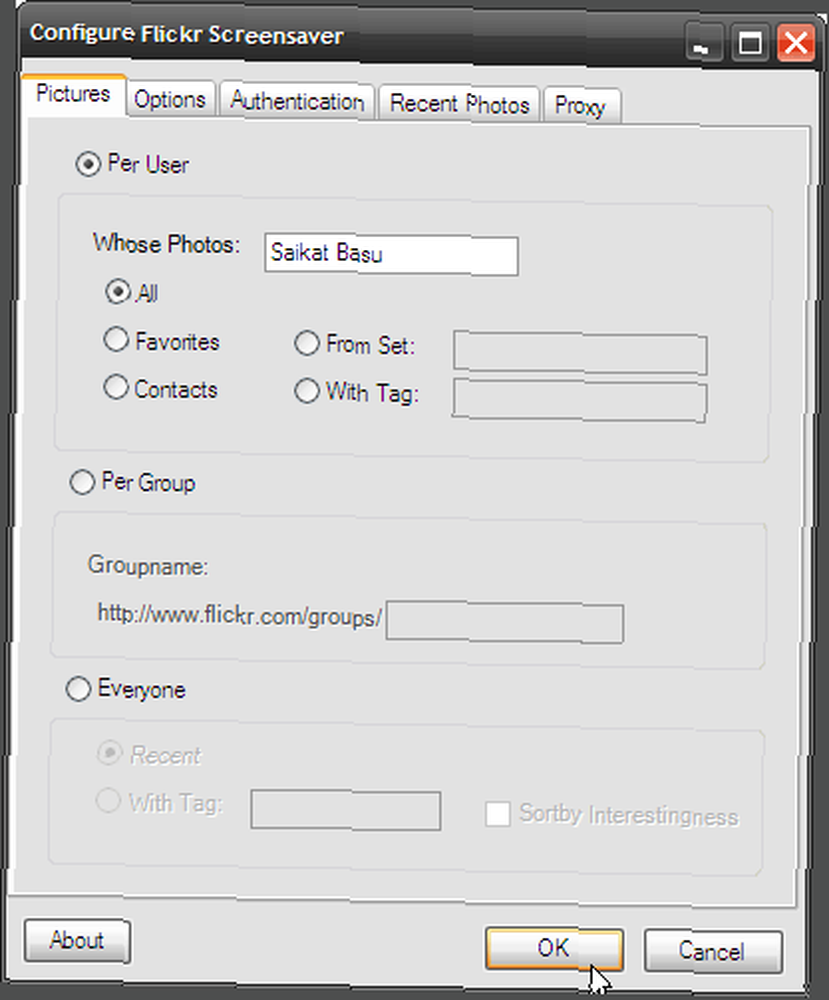
- le Les options Onglet est l'endroit où vous pouvez jouer avec la plupart des paramètres d'affichage et de durée de l'économiseur d'écran. Par exemple, les trois Méthodes de dessin (Ordinaire, Carte postale et Déplacement) contrôlent le rendu des photos à l'écran.
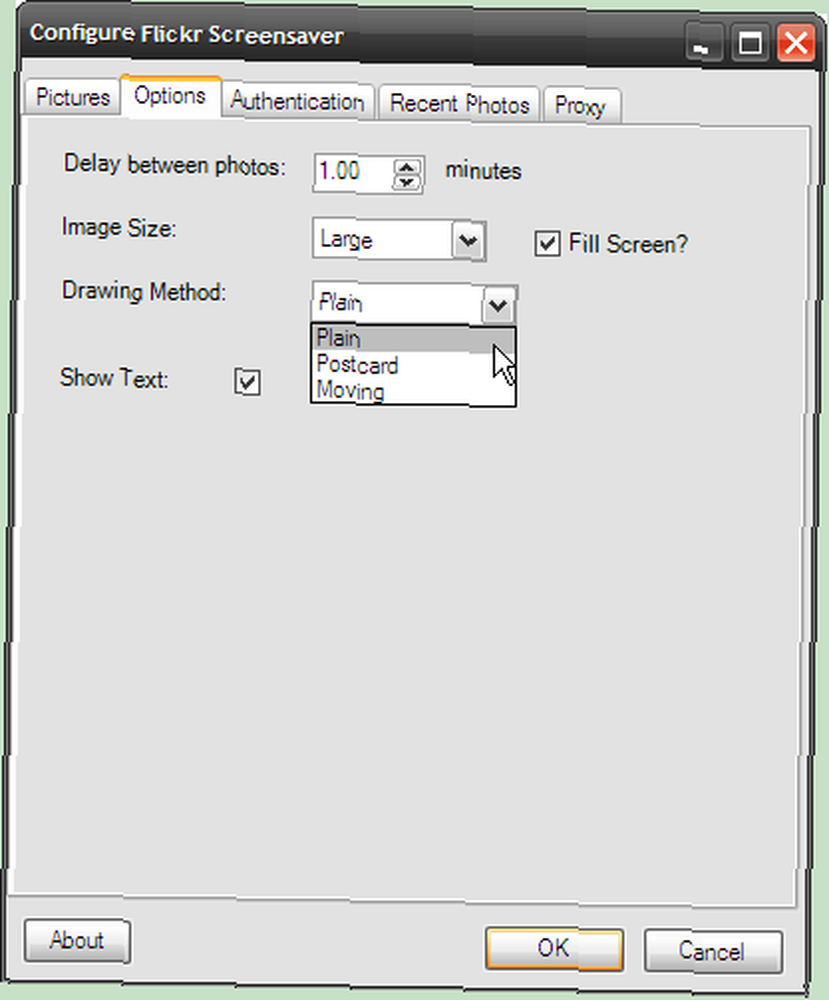
Avec plus de 3 milliards d'images parmi lesquelles choisir, cela représente une réserve importante pour votre économiseur d'écran..
La manière flash
Si vous voulez du contenu riche et animé pour votre économiseur d'écran, alors Flash est la solution. Et InstantStorm correspond au travail. Ce logiciel gratuit destiné uniquement à Windows vous aide à créer des économiseurs d’écran basés sur Flash en tant que fichiers exécutables..
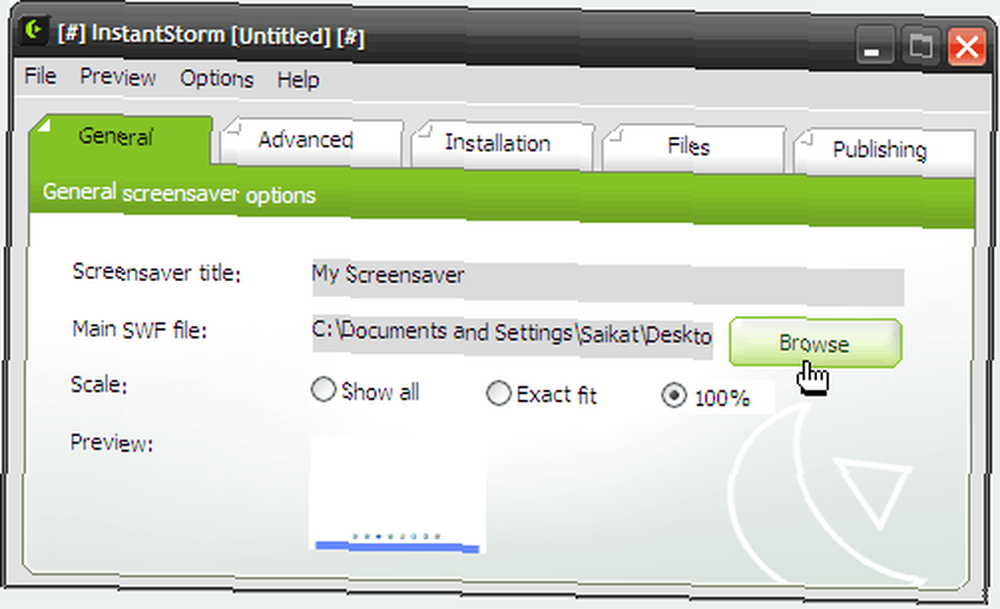
Il suffit à l'utilisateur de choisir le fichier SWF, de configurer les options et de le compiler dans un fichier exécutable pour l'installation en tant qu'économiseur d'écran. Un concepteur de dialogue de paramètres intégré vous permet de personnaliser le contenu de la boîte de dialogue des paramètres de l'écran de veille, accessible via le bouton Paramètres dans les propriétés d'affichage du système. L'aperçu de l'économiseur d'écran et l'aperçu de la boîte de dialogue des paramètres vous permettent de vérifier votre travail avant de le compiler dans un exécutable.
InstantStorm est compatible avec Microsoft Windows 95, 98, ME, NT4, 2000, XP, 2003 et Vista.
Même si je fais partie de ceux qui croient que le meilleur économiseur d'écran consiste à éteindre le moniteur, je n'ai jamais ressenti de ressentiment pour un économiseur d'écran personnel et créé par mes soins..
Si vous préférez laisser tout le travail à quelqu'un d'autre, pourquoi ne pas télécharger l'un de ces super économiseurs d'écran pour Windows 10 Super économiseurs d'écran gratuits pour Windows 10 super impressionnants économiseurs d'écran pour Windows Des économiseurs d'écran superbes peuvent donner à votre PC une apparence incroyable lorsqu'il n'est pas utilisé. Essayez ces super économiseurs d’écran gratuits pour Windows 10. ?











